3月外汇储备增加83亿美元 较上月升幅为0.27%
中国人民银行公布的最新外汇储备规模数据显示,截至2018年3月末,我国外汇储备规模为31428亿美元,较2月末上升83亿美元,升幅为0 27
2018-04-08
最近很多用户在安装显卡,在安装的过程中却遇到“GeForce Experience遇到错误且必须关闭”提示,这是怎么回事呢?其实这是因为系统防火墙造成的,那么遇到这种问题该怎么解决呢?下面小编为大家介绍一下Win10系统提示“GeForce Experience遇到错误且必须关闭”的解决方法。
步骤如下:
1、按下“Win+X”组合键打开快捷菜单,点击“控制面板”;
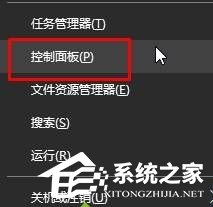
2、将控制面板“查看方式”修改为“大图标”,在下面点击“Windwos 防火墙”;
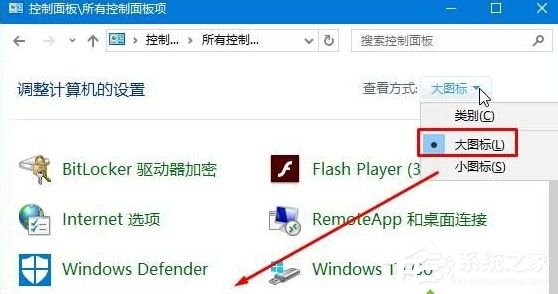
3、在左侧点击“允许应用或功能通过Windwos 防火墙”;
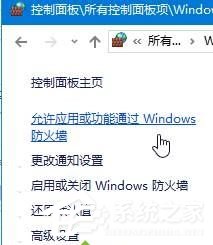
4、点击【更改设置】,然后点击【允许其他应用】;
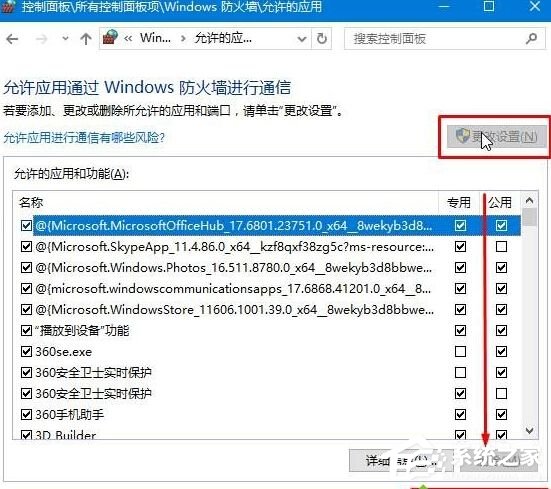
5、在程序框中选中“GeForce Experience”,然后点击“添加”;
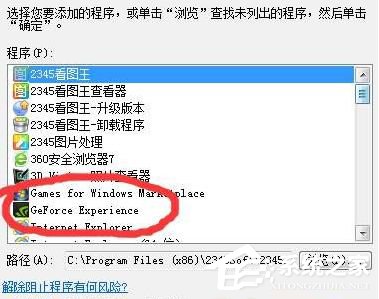
6、设置完成后,重启计算机即可解决。
以上就是小编为大家介绍的Win10系统提示“GeForce Experience遇到错误且必须关闭”的解决方法,如果用户碰到以上这种情况的话,可以按照以上的步骤进行操作。
相关文章
中国人民银行公布的最新外汇储备规模数据显示,截至2018年3月末,我国外汇储备规模为31428亿美元,较2月末上升83亿美元,升幅为0 27
2018-04-08
针对“《环球邮报》有关文章指责中国绕开WTO报复美国”一事,中国驻加拿大大使馆网站7日刊发使馆发言人回应,称公然违反世贸规则的是美国。...
2018-04-08
北京时间4月3日,比特币期货主力合约首次收于7000美元整数位心理关口下方,延续3月份跌超30%的遭遇。CME比特币期货BTC5月合约收跌
2018-04-03
据彭博社报道,美国发布建议征收中国产品关税的清单,美国贸易代表建议对清单上的中国产品征收额外25%的关税,征税中国进口产品的价值弥补...
2018-04-04
4月6日(美东时间),道琼斯、标准普尔500和纳斯达3大指数均下跌2%以上。不断升高的贸易摩擦预期很可能诱发美国股市大调整。华尔街这个美国的
2018-04-08
股票质押新规自3月12日实施以来已有三周,其影响逐渐显现。本报记者统计,今年以来券商的股票质押业务规模较去年同期下降了近40%,尤其近三周来
2018-03-30
4日,安邦保险集团官网显示,为稳妥有序推进安邦保险集团风险处置工作,确保偿付能力充足,维护稳定经营,中国银行保险监督管理委员会3月28...
2018-04-04
热门文章
结婚登记人数已连续7年下降 去年离婚率罕见回落
职业年金单位和个人的比例各是多少 属于商业险吗?
百信银行属于什么银行 百信银行贷款会影响个人征信吗?
安徽人民币各项存款余额增速全国第三 企业融资成本稳中有降
办理临时身份证需要什么材料 必须要带户口簿吗?